V tomto tutoriálu najdete všechny dostupné způsoby, jak spustit CMD (Příkazový řádek) jako správce v OS Windows 10 nebo Windows 11. Jak možná víte, otevření příkazového řádku jako správce vám umožňuje spouštět příkazy, které vyžadují oprávnění správce.
Existuje několik způsobů, jak spustit cmd jako správce v systému Windows 10 a v této příručce vám ukážeme všechny.
Jak spustit příkazový řádek jako správce ve Windows 11/10.
Metoda 1. Otevřete CMD jako správce z vyhledávání.
Jakýkoli snadný způsob, jak spustit cmd jako správce v systému Windows 10, je spustit příkazový řádek jako správce pomocí nabídky hledání:
1. Na stránce Hledání  box, typ cmd
box, typ cmd
2. Nyní proveďte jednu z následujících akcí:
A. Klikněte pravým tlačítkem myši na příkazovém řádku a vyberte Spustit jako administrátor.
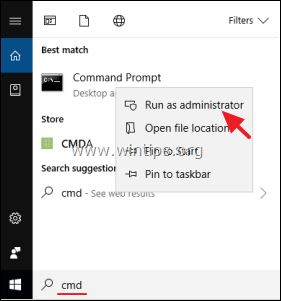
b. Vybrat Spustit jako administrátor
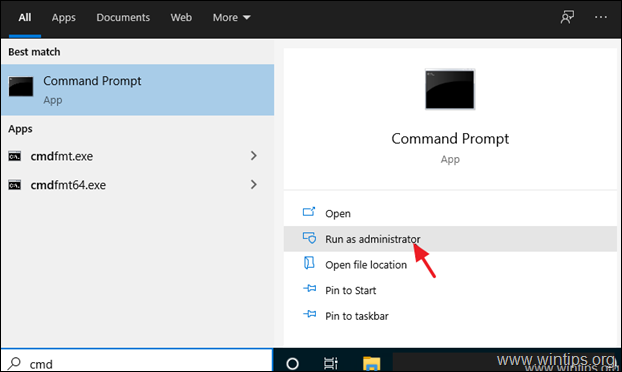
Metoda 2 Spusťte příkaz jako správce pomocí pole RUN.
Jeden z nejrychlejších způsobů otevření příkazového řádku správce v systému Windows 10 je následující:
1. Současně stiskněte tlačítko
Vyhrát + R klávesy pro otevření příkazového pole spuštění.
+ R klávesy pro otevření příkazového pole spuštění.2. Typ cmd a stiskněte CTRL+SHIFT+ENTER klávesy pro otevření příkazového řádku jako správce.

Metoda 3 Spusťte CMD jako správce z nabídky Power User.
Další metodou, jak otevřít příkazový řádek jako správce v systému Windows 10, je použití nabídky Power User.
1. zmáčkni Vyhrát + X klíče, popř klikněte pravým tlačítkem myši na Start
+ X klíče, popř klikněte pravým tlačítkem myši na Start  Jídelní lístek.
Jídelní lístek.
2. Klikněte Příkazový řádek (administrátor) spustit cmd jako správce. *
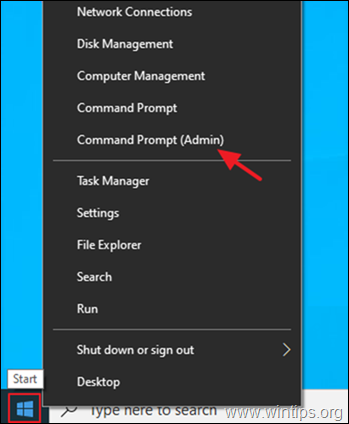
* Poznámka: Všimněte si, zda Příkazový řádek (admin) možnost chybí, pak přejděte na Start > Nastavení > Přizpůsobení > Hlavní panel a nastavte na VYPNUTO přepínač "Nahradit příkazový řádek prostředím Windows PowerShell v nabídce, když kliknu pravým tlačítkem na tlačítko Start nebo stisknu klávesu Windows + X".

Metoda 4. Spusťte příkazový řádek jako správce z nabídky Start.
Otevření příkazového řádku se zvýšenými právy v systému Windows 10 z nabídky Start:
1. Klikněte na Start menu a rozbalte Systém Windows složku/nabídku.
2.Klikněte pravým tlačítkem myši na Příkazový řádek a vyberte Více > Spustit jako správce.
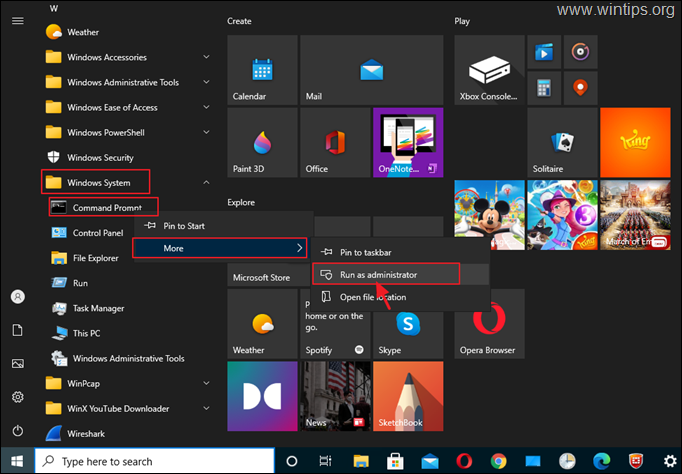
Metoda 5. Otevřete CMD jako správce pomocí Správce úloh.
Poslední způsob, jak spustit příkazový řádek jako správce v systému Windows, je pomocí Správce úloh:
1. lis CTRL + POSUN + UNIKNOUT otevřete Správce úloh.
2. Klikněte na Soubor menu a vyberte Spusťte novou úlohu.
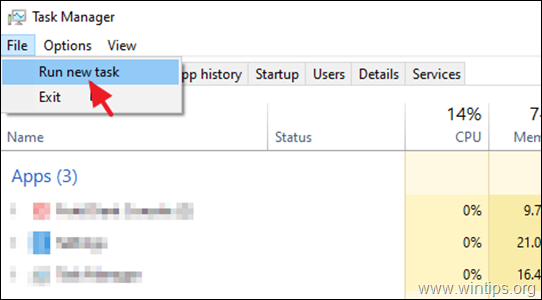
3. Typ cmd a šek zaškrtávací políčko „Vytvořit tuto úlohu s oprávněními správce“. Nakonec stiskněte Vstupte nebo klikněte OK.
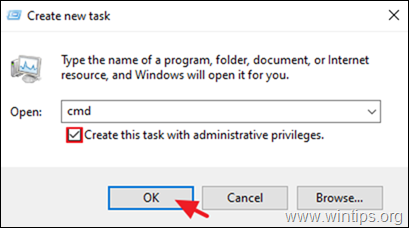
A je to! Dejte mi vědět, zda vám tento průvodce pomohl, a zanechte svůj komentář o své zkušenosti. Lajkujte a sdílejte tento návod, abyste pomohli ostatním.